我的 Synology DS1618+ 終於升級非官方的記憶體了
NAS的已經不再是NAS那麼簡單,這幾年的蛻變讓人刮目相看,尤其今年虛擬技術與全方位的備援更是NAS的戰鬥舞台,因此選擇NAS,除了高效能的主要考量外,擴充性與軟體的應用已經變成中小企業的衡量之一, 筆者已經淘汰了DS916+升級了Synology DS1618+許久日子了,但原廠預裝的4G記憶體實在有夠吃緊的,忍了兩年多,終於升級了非官方的記憶體,來看看挨踢路人甲自己實測的分享。

用 Telegram 訂閱【挨踢路人甲】最新文章:https://t.me/itwshare
Synology DS1618+的記憶體插槽有兩個,最大可支援32G RAM(16G x 2),可接受ECC SO-DIMM DDR4或Non ECC SO-DIMM DDR4規格記憶體,但不要混差。預設安裝的是4G Non ECC DDR4-2133,剛開始還OK,雖然CPU的等級不高,但網站、電子郵件、私有雲套件都還可勝任,但一遇到Virtual Machine Manager 套件的虛擬技術可就捉襟見肘了,於是上網買了一條 16G 的Non ECC SO-DIMM DDR4記憶體,能安裝成功嗎?

Synology NAS能不能更換記憶體就得看主機板上是否有支援,原則上符合規格的記憶體都可以安裝,但會不會相容性的問題,很難說,其實筆者也有Google一下,原廠相容列表只有 4GB 或 16GB 的清單,所以最後挑上金士頓的DDR4 2666 16G的筆記型記憶體,可以正常運作,也可以跑完原廠的記憶體測試流程,所以下圖提供筆者筆者購買款式型號供大家參考。不過要叮嚀一下,可以運作並不代表日後長時間的服務下永遠正常喔!務必要資料備份。

DS1618+的記憶體插槽在底面,不用拆開機殼,只要卸下小蓋板即可。

因為DS1618+有兩個插槽,預設的機種是裝上4G的Non ECC SO-DIMM DDR4。

所以我只買一條金士頓16G Non ECC(編號為KVR26S19D8/16),合併原先的4G共20G,暫時應該夠了。

原廠的 4G Non ECC SO-DIMM DDR4 是 2133 的頻率。

筆者購入的是2666的頻率較快,沒關係,可以向下相容。

為了保險起見,先裝一條新買的16G來試試。

裝上後開機,資源監控上果然看到了16G,看到記憶體空間切成這麼多的類型區塊,使用中的記憶體才是真正的用量,目前此機是重新安裝的DSM 7.0系統,還沒裝太多與執行眾多的應用程式,也沒運作任何虛擬機,當然使用的記憶體佔不太多,那會不會形成浪費呢?其實不用擔心,Synology的DSM系統會把可用的記憶體依需求挪給快取或緩衝區,這樣多少對系統的運作還是有幫助的。

控制台上的實體記憶體大小也是16G。

到訊息上查看,不意外收到了使用非原廠記憶體的警告。

接下來要測試記憶體,可以使用原廠推出的 Synology Assistant 工具來進行記憶體測試,不過先要點選紅色框內的齒輪圖示按鈕。

請勾選「記憶替測試」按下〔確定〕來開畫面。
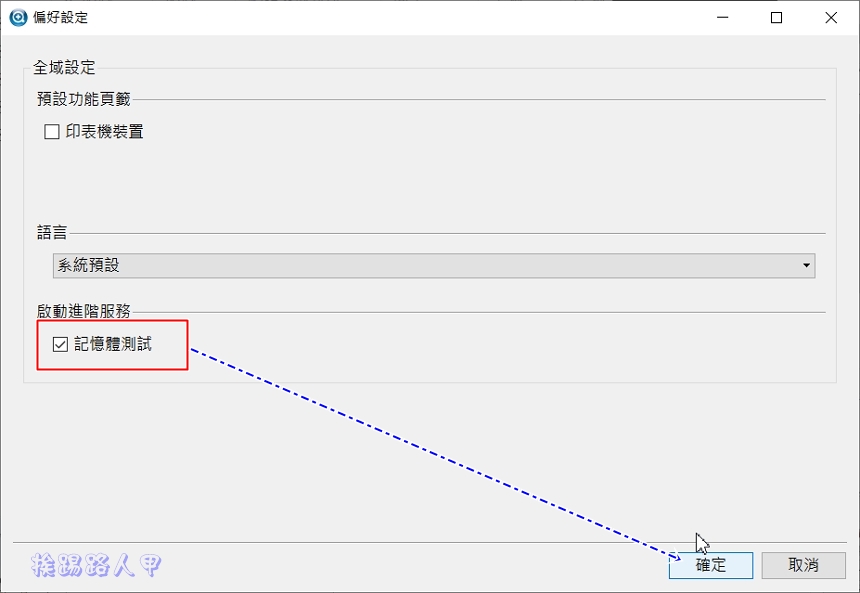
回到Synology Assistant主畫面上,在想要測試的機器上按下滑鼠右鍵,此時就會看到有「記憶體測試」的選項,點選可來測試。

測試時會重新開機進入核心系統模式,所以無法提供服務,故提供訊息提醒,並告知測試時間隨著記憶體的多寡而定。

接著會要求輸入NAS的帳號與密碼,重新開機後即可正式進入記憶體測試,此時NAS是無法提供任何服務喔!

再回到Synology Assistant主畫面上,此時看到狀態呈現「記憶體測試中(完成的百分比),記憶體測試有一定的程序,請耐心等待,筆者測試是超過4個小時。

筆者很皮,刻意進入看看,果然看到出現記憶體測試中,無法提供服務。

測試正常後關機,再插入原廠的那條4G,這樣總共就有20G了。

到訊息上查看,除了使用非原廠記憶體的警告外,還多了混合使用不同大小記憶體的訊息。

記憶體檢查完後會重新開機,記憶體測試只是在那段時間測試無誤,並不代表以後所有的運作都百分百正常,所以理論上來說,只要機器上使用的晶片組可支援的記憶體都是OK的,萬一日後運作中出了狀況,原廠就充足的理由擺脫保固的條款,當然為了價格就得要自己承擔風險囉!

DS3108xs+也來湊熱鬧
筆者還有一台Synology DS3018xs+,雖然內建了8G ECC SO-DIMM DDR4記憶體,查了一下資訊,一樣可以ECC SO-DIMM DDR4或Non ECC SO-DIMM DDR4規格記憶體。

來試試目前DS1618+兩條20G的記憶體與DS3018xs+互換,就是把8G ECC SO-DIMM DDR4插到DS1618+機器上,沒有ECC的插到DS3018xs+上。

來看看DS3018xs很順利地偵測到DS1618+換過來的20G 無ECC的記憶體,記憶體測試也OK。

到資源監控上看到20G記憶體被切成多類型的應用,可用記憶體有15.7G。

來執行一下Virtual DSM虛擬機,預設指定3G的記憶體給VDSM使用。

再次查看資源監控的記憶體狀態,馬上被吃到了3G記憶體,有玩虛擬機的朋友,記憶體的多寡真的很重要。

DS1618+與DS3108xs的記憶體互換後,發生的一件比較詭異事情,就是DS3108xs系統訊息並沒有出現使用非原廠記憶體的警告哦!是DSM 6.x關係嗎?還是買的這批金士頓記憶體使用的顆粒與原廠相同呢?而DS1618+使用DS3108xs原廠的ECC的記憶體,竟然出現偵測到使用非原廠地的記憶體,不會吧!可見原廠、非原廠、ECC、No ECC的記憶體都跟機器有關。其實,能偵測到與是否會顯示警告都不是重點,真正的重點是運作後的穩定度,老實說,這是無法估測的,即使是原廠的記憶體,也有可能遇到人品不好的時候,只是機率較低,總之口袋不深只好自己承擔風險。

延伸閱讀:
- 使用Virtual Machine Manager來安裝 DSM 7.0 試玩!!
- 如何連線至Synology NAS產品時,瀏覽器出現「安全」的 SSL 憑證
- 使用Synology NAS Docker安裝 Geekbench 測試CPU性能



